Dolphin to zaawansowany emulator, dzięki któremu można uruchamiać gry z konsol GameCube i Wii. Ten otwarty projekt jest dostępny dla wielu platform, takich jak Windows, Android, a także konsole Xbox One, Xbox Series S/X, Linux oraz macOS. Emulator Dolphin pozwala cieszyć się całą biblioteką gier z GameCube i Wii. Po zainstalowaniu tego emulatora na kompatybilnym urządzeniu, masz możliwość pobierania gier z sieci i grania w nie całkowicie za darmo. Jeżeli dysponujesz wydajnym sprzętem, możesz liczyć na doskonałe wrażenia z rozgrywki w te kultowe tytuły. Użytkownicy emulatora na konsolach Xbox mogą korzystać z kontrolerów Xbox, co jest wygodne. Kontrolery Xbox można również wykorzystać na komputerach PC. Ten artykuł jest przeznaczony dla osób, które posiadają kontroler Xbox i chcą dowiedzieć się, jak go skonfigurować z emulatorem Dolphin. Przedstawimy krok po kroku, jak używać kontrolera Xbox 360 w emulatorze, a także, jak go podłączyć do konsoli Wii.

Uruchamianie kontrolera Xbox 360 w emulatorze Dolphin
Zapoznaj się z całym artykułem, aby poznać szczegółową instrukcję konfiguracji kontrolera Xbox 360 w emulatorze Dolphin, wzbogaconą o ilustracje dla lepszego zrozumienia.
Czy kontroler Xbox 360 jest kompatybilny z emulatorem?
Tak, kontroler Xbox 360 działa z emulatorami. Nie wszystkie emulatory mają wbudowane wsparcie dla kontrolera Xbox 360, więc konieczne może być dostosowanie ustawień emulatora. Niektóre gry mogą działać idealnie, inne mogą wymagać dodatkowej konfiguracji. Większość popularnych emulatorów, takich jak Dolphin, SuperNES i inne, obsługuje wiele typów kontrolerów.
Czy Dolphin obsługuje kontrolery?
Emulator Dolphin ma pełne wsparcie dla kontrolerów. Możesz podłączyć różnego rodzaju kontrolery, ale upewnij się, że nie są uszkodzone, a porty działają prawidłowo. Jeżeli problem nie leży w sprzęcie, konieczna jest konfiguracja kontrolera w emulatorze. Po właściwym ustawieniu, możesz swobodnie grać i cieszyć się rozgrywką.
Jak sprawić, by kontroler Xbox działał w Dolphin?
Aby kontroler Xbox działał w emulatorze Dolphin, i żeby dowiedzieć się, jak używać kontrolera Xbox 360 w Dolphin, wykonaj poniższe kroki:
Upewnij się, że kontroler Xbox jest już podłączony do komputera lub konsoli Xbox.
1. Uruchom emulator Dolphin na swoim komputerze lub konsoli Xbox.
2. W menu u góry wybierz „Kontrolery”.
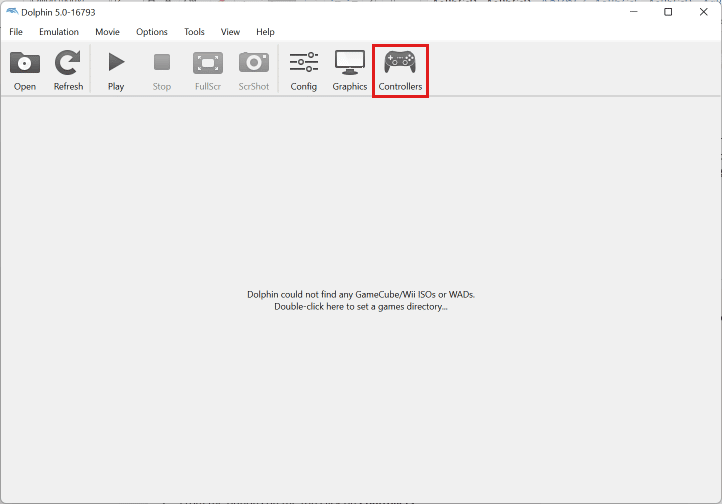
3. Przy opcji „Port 1” wybierz „Standard Controller”, a następnie „Konfiguruj”.

4. Wybierz „DInput/0/Keyboard Mouse” i skonfiguruj przyciski kontrolera w emulatorze.
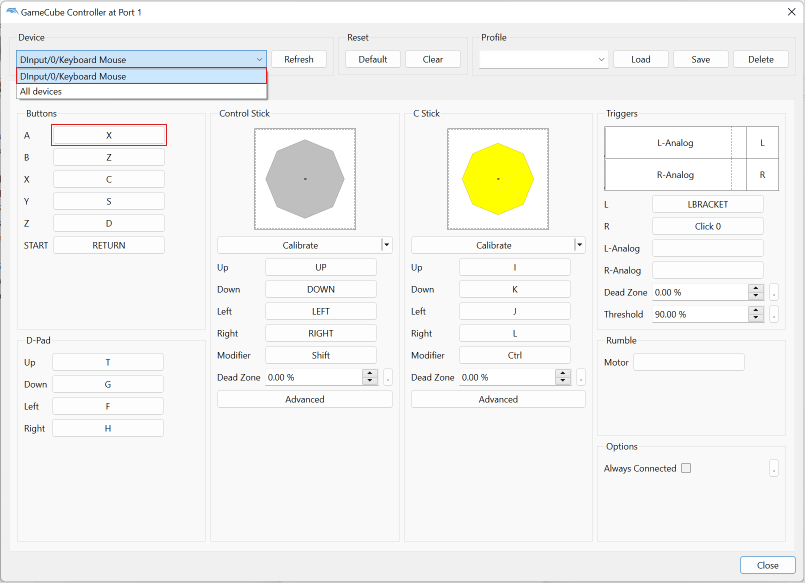
5. Po skonfigurowaniu przycisków, kliknij „Zapisz”.
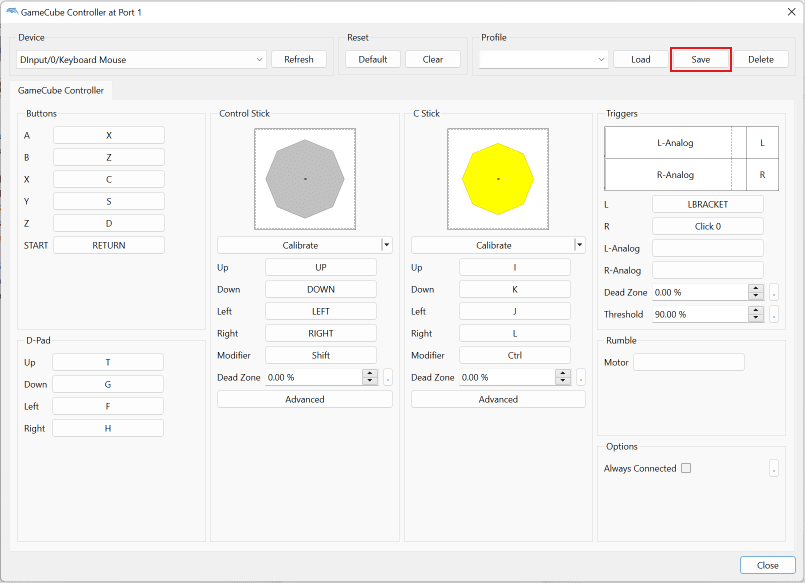
Jak skonfigurować kontroler w emulatorze Dolphin?
Aby poprawnie skonfigurować kontroler Xbox 360 w emulatorze Dolphin, należy przejść przez kilka kroków:
Upewnij się, że kontroler jest podłączony do komputera lub konsoli Xbox.
1. Uruchom emulator Dolphin na swoim komputerze lub konsoli Xbox.
2. W górnym menu kliknij „Kontrolery”.
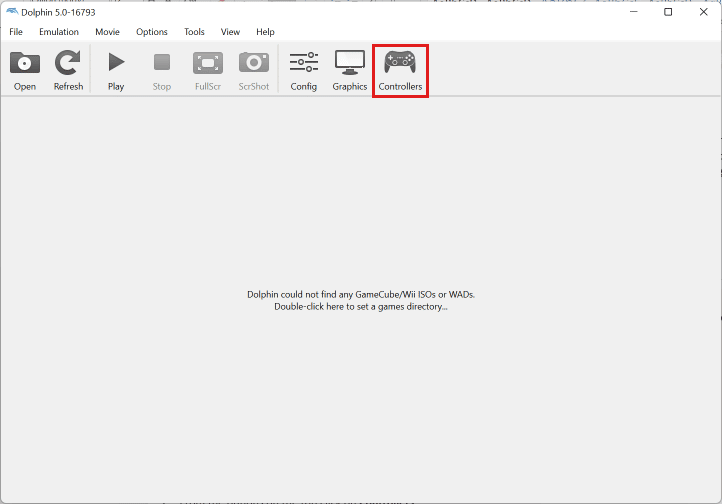
3. Wybierz standardowy kontroler dla wybranego portu.
4. Następnie kliknij przycisk „Konfiguruj”.
5. Wybierz opcję „DINput/0/Klawiatura Mysz”.
6. Ustaw funkcje przycisków kontrolera za pomocą emulatora.
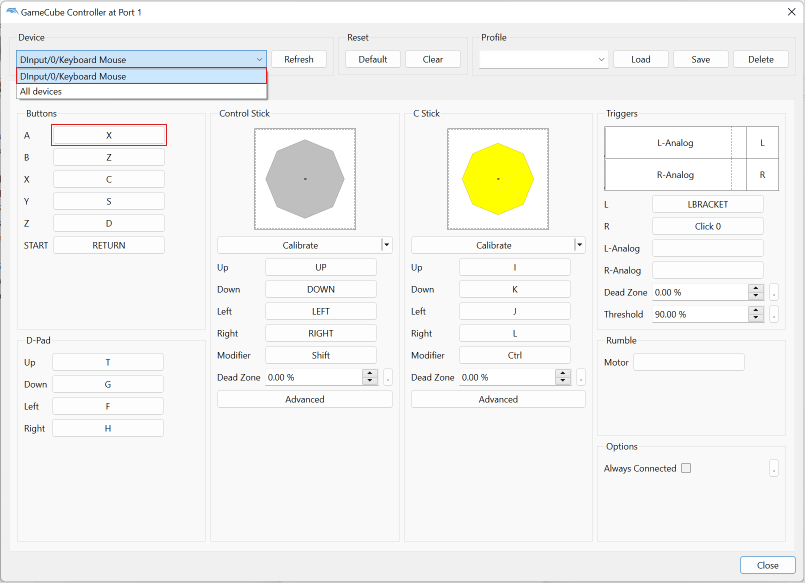
7. Po zakończeniu kliknij „Zapisz”.
Jak korzystać z kontrolera Xbox 360 w Dolphin?
Oto instrukcja krok po kroku, jak używać kontrolera Xbox 360 w emulatorze Dolphin:
Upewnij się, że kontroler Xbox jest prawidłowo podłączony do komputera lub konsoli Xbox.
1. Uruchom emulator Dolphin na swoim komputerze PC lub Xbox, a następnie wybierz „Kontrolery”.
2. Wybierz „Standard Controller” przy odpowiednim porcie i kliknij „Konfiguruj”.

3. Wybierz „DInput/0/Keyboard Mouse” i skonfiguruj przyciski kontrolera za pomocą emulatora.
4. Po ukończeniu konfiguracji, kliknij „Zapisz”.
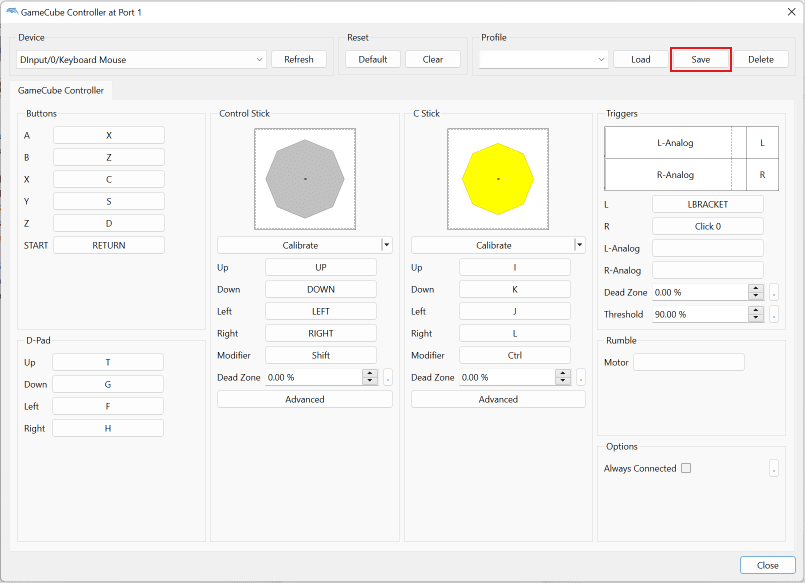
W ten sposób możesz używać kontrolera Xbox 360 z emulatorem Dolphin.
Dlaczego kontroler nie działa w Dolphin?
Kilka możliwych przyczyn, dla których kontroler może nie działać w emulatorze Dolphin:
- Uszkodzony port USB w komputerze lub konsoli.
- Nieaktualne sterowniki kontrolera na komputerze lub konsoli.
- Używasz starszej wersji emulatora Dolphin.
- Kontroler jest uszkodzony i nie łączy się poprawnie.
- Kontroler nie został poprawnie skonfigurowany w ustawieniach emulatora Dolphin.
Czy można używać kontrolera Xbox 360 na Dolphin Wii?
Oczywiście, kontroler Xbox 360 jest kompatybilny z emulatorem Dolphin Wii. Należy upewnić się, że zainstalowano najnowsze sterowniki kontrolera Xbox 360, jak również najnowszą wersję emulatora Dolphin Wii. Po prawidłowej instalacji, skonfiguruj kontroler Xbox 360 w ustawieniach emulatora Dolphin Wii i możesz grać w swoje ulubione tytuły przy pomocy kontrolera Xbox 360.
Jak podłączyć kontroler Xbox 360 do Wii?
Aby podłączyć kontroler Xbox 360 do konsoli Wii, konieczne jest użycie specjalnego adaptera firmy Brook lub innego producenta. Proces podłączania z adapterem Brook:
1. Podłącz adapter do Wii, a następnie kontroler Xbox 360 do adaptera.
2. Włącz łączenie, wciskając przycisk przewodnika na kontrolerze.
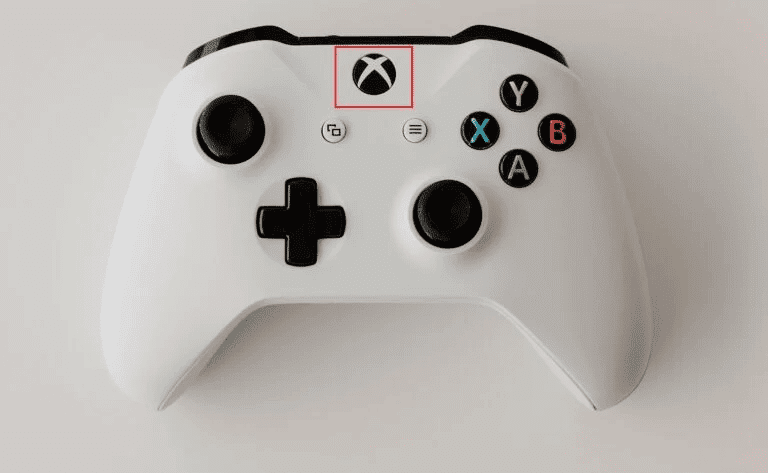
3. Po połączeniu skonfiguruj kontroler w ustawieniach Wii i zacznij grać.
Bez użycia adaptera, nie ma możliwości połączenia i grania w gry na Wii za pomocą kontrolera Xbox. Tak właśnie można podłączyć kontroler Xbox 360 do Wii.
Czy kontroler Xbox 360 działa na PC?
Tak, kontroler Xbox 360 jest w pełni kompatybilny z komputerami PC. Jeżeli preferujesz granie za pomocą kontrolera, podłącz go do komputera. Upewnij się, że masz zainstalowane lub zaktualizowane sterowniki. Kontrolery Xbox, zarówno przewodowe, jak i bezprzewodowe, posiadają interfejs USB, który umożliwia ich podłączenie do komputera.
Jak zainstalować kontroler Xbox 360 na PC?
Aby zainstalować kontroler Xbox 360 na komputerze, wykonaj poniższe kroki:
Opcja I: Dla kontrolera przewodowego Xbox 360
1. Podłącz kontroler Xbox 360 do portu USB komputera.
2. Windows automatycznie zainstaluje wymagane sterowniki.
3. Uruchom emulator na swoim komputerze.
4. Przejdź do ustawień kontrolera w emulatorze i skonfiguruj go.
Opcja II: Dla kontrolera bezprzewodowego Xbox 360
1. Podłącz odbiornik kontrolera Xbox 360 do portu USB komputera.
2. Pobierz oprogramowanie konfiguracyjne kontrolera z oficjalnej strony Microsoft.
3. Uruchom oprogramowanie i wykonaj instrukcje, aby zainstalować sterowniki.
4. Włącz bezprzewodowy kontroler, przytrzymując przycisk Guide/Xbox.
5. Wciśnij przycisk połączenia na odbiorniku – dioda zacznie migać na zielono.
6. Naciśnij okrągły przycisk z przodu kontrolera, aby połączyć go z komputerem.
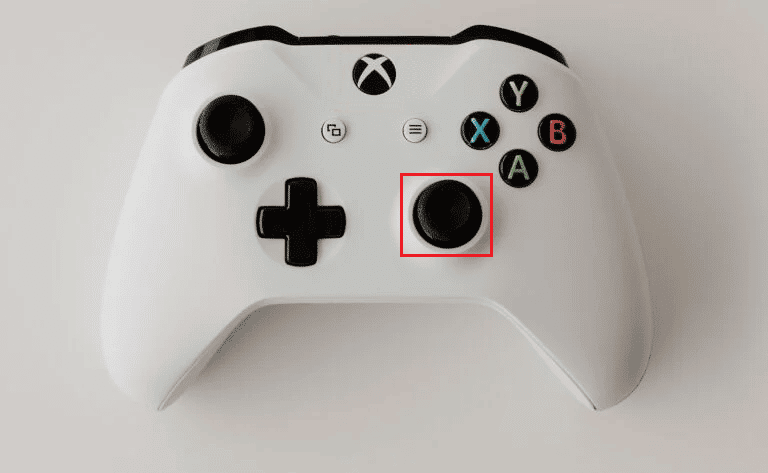
7. Gdy diody na odbiorniku i kontrolerze przestaną migać i zapali się przycisk przewodnika, kontroler jest połączony.
8. Uruchom emulator na komputerze.
9. Przejdź do ustawień kontrolera w emulatorze i go skonfiguruj.

Czy można używać kontrolera Xbox 360 na Androidzie?
Tak, kontroler Xbox 360 działa z urządzeniami z Androidem. Zarówno kontrolery bezprzewodowe, jak i przewodowe mogą być używane na Androidzie. Aby podłączyć kontroler przewodowy, potrzebujesz kabla OTG: podłącz kontroler z jednej strony, a telefon z systemem Android z drugiej. W przypadku kontrolera bezprzewodowego potrzebujesz odbiornika podłączonego do telefonu za pomocą kabla OTG.
Jak korzystać z kontrolera Xbox w Dolphin na Androidzie?
Aby używać kontrolera Xbox z emulatorem Dolphin na Androidzie, wykonaj te kroki:
Upewnij się, że kontroler Xbox jest podłączony do telefonu.
1. Uruchom emulator Dolphin na swoim urządzeniu z Androidem.
2. Wybierz ikonę ustawień (koło zębate) na górze ekranu.
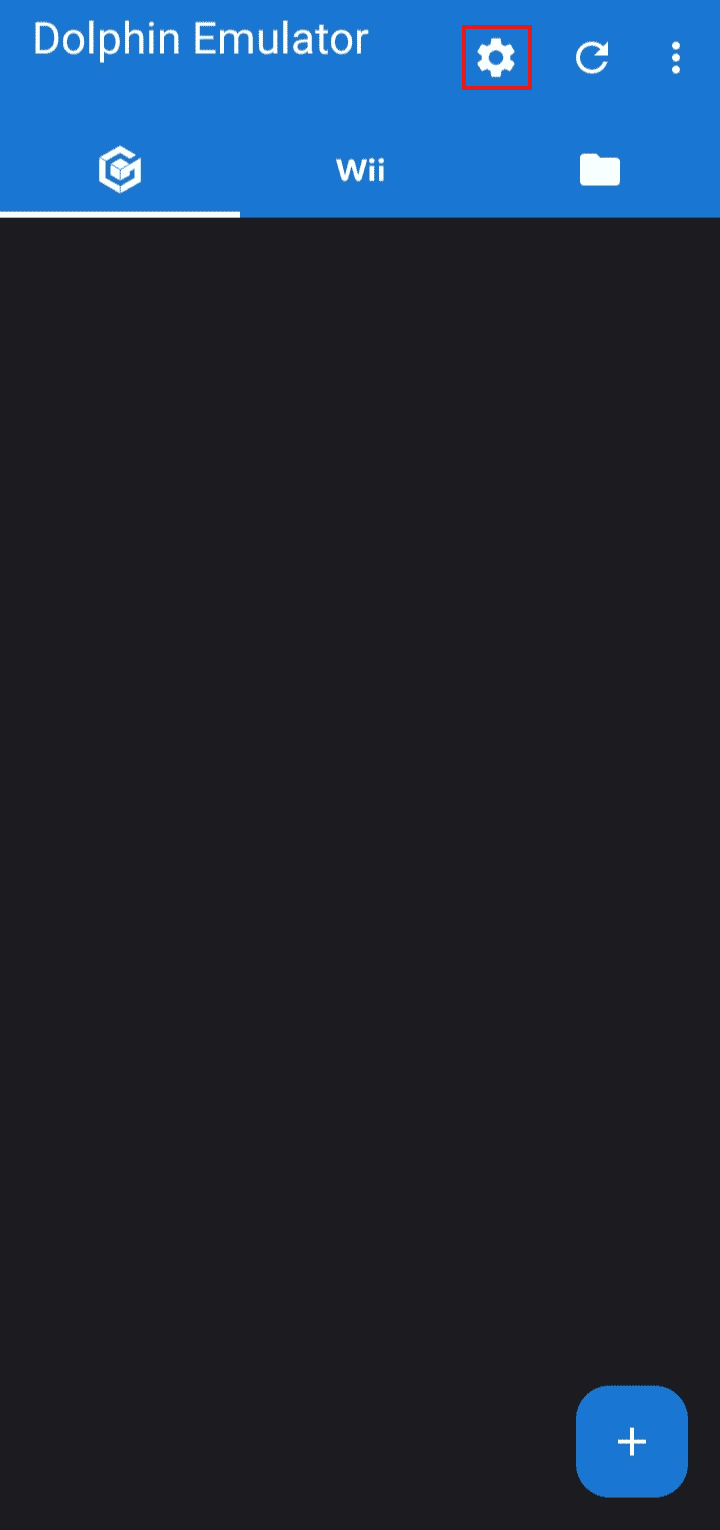
3. W ustawieniach wybierz „Wejście GameCube”.
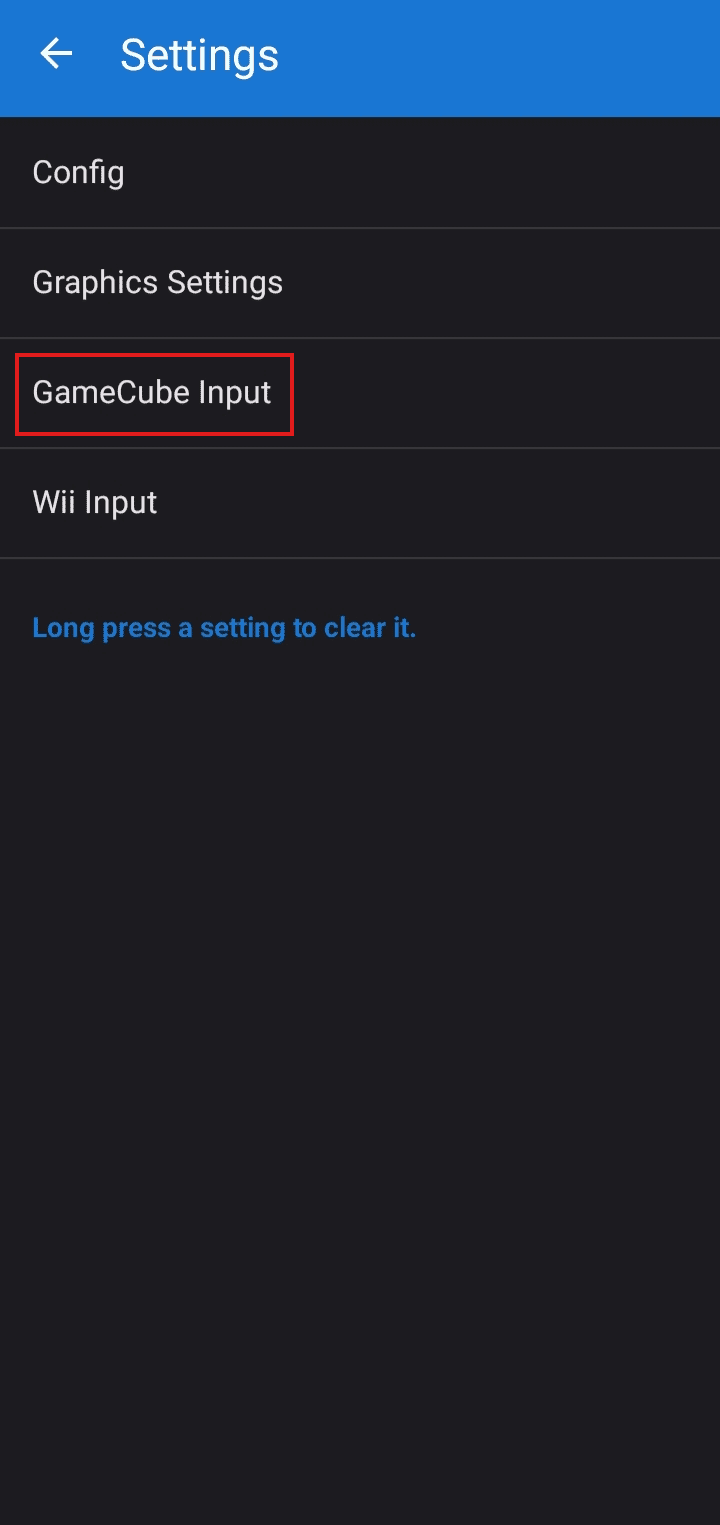
4. Kliknij „Kontroler GameCube 1”.
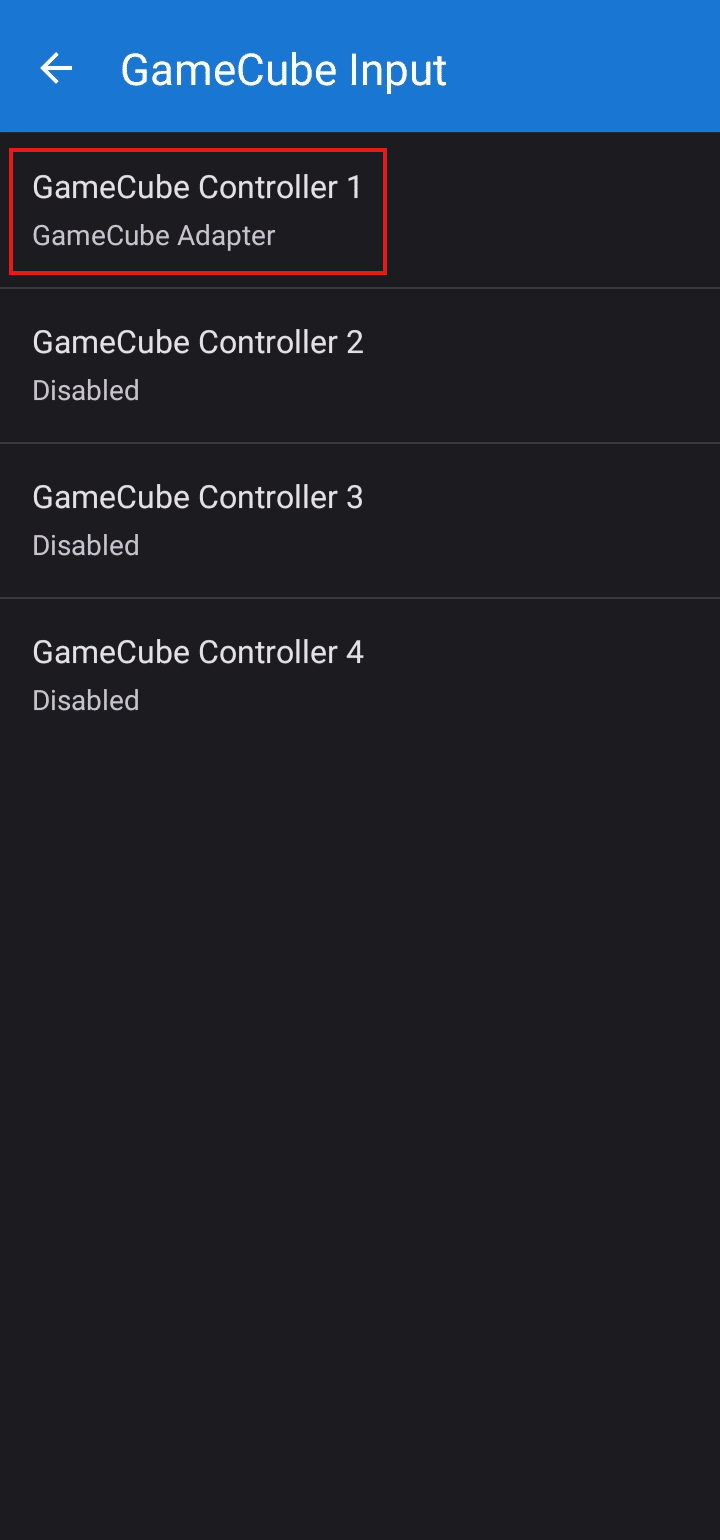
5. Wybierz „Emulowany”.
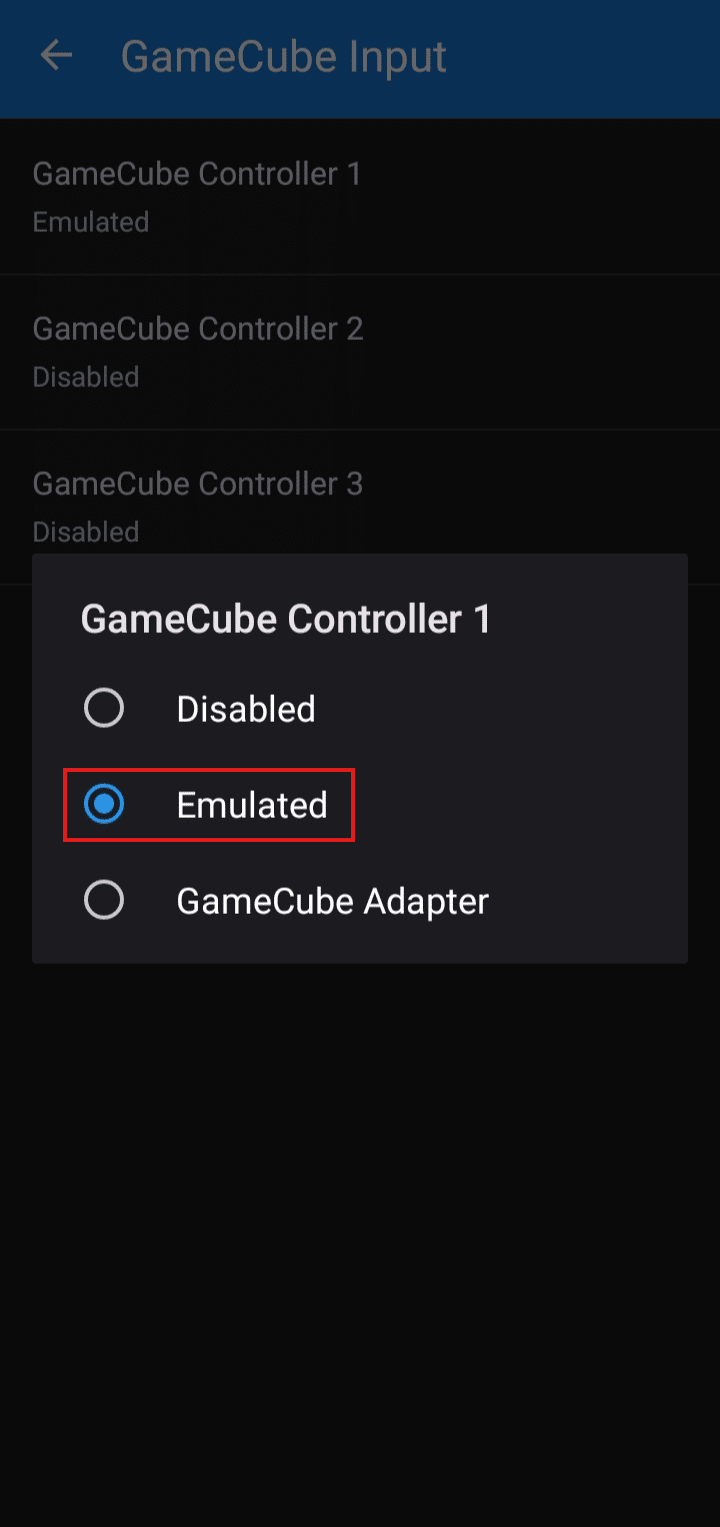
6. Kliknij „A” i naciśnij przycisk „A” na kontrolerze, aby go przypisać.
Wykonaj to dla każdego przycisku, aby poprawnie skonfigurować kontroler.
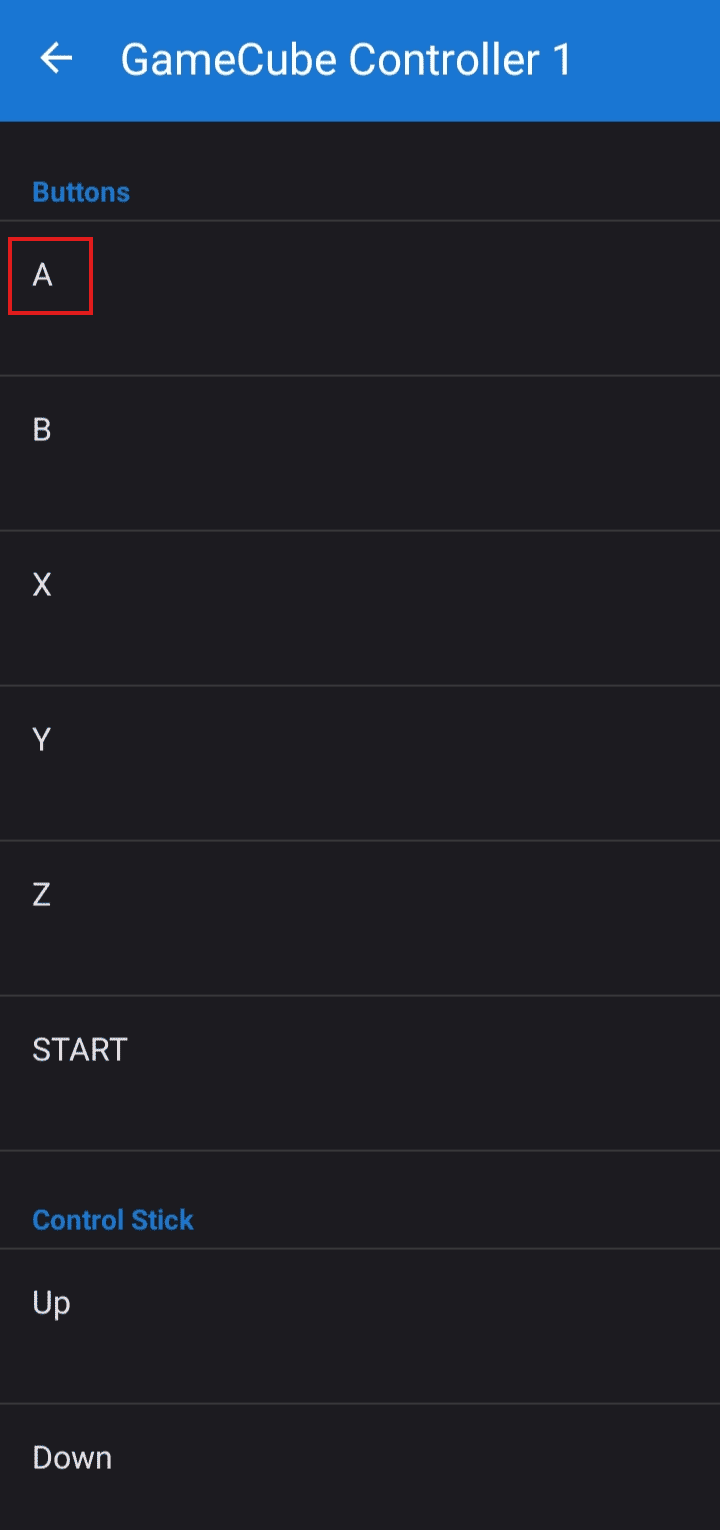
***
Mamy nadzieję, że ten artykuł pomógł ci zrozumieć, jak używać kontrolera Xbox 360 z emulatorem Dolphin, jak również, jak podłączyć kontroler Xbox 360 do konsoli Wii. Jeżeli masz dodatkowe pytania lub sugestie, zachęcamy do kontaktu poprzez sekcję komentarzy. Daj nam znać, jaki temat chciałbyś zobaczyć w naszym następnym artykule.
newsblog.pl
Maciej – redaktor, pasjonat technologii i samozwańczy pogromca błędów w systemie Windows. Zna Linuxa lepiej niż własną lodówkę, a kawa to jego główne źródło zasilania. Pisze, testuje, naprawia – i czasem nawet wyłącza i włącza ponownie. W wolnych chwilach udaje, że odpoczywa, ale i tak kończy z laptopem na kolanach.